Antes de poder agendar e realizar atendimentos no 99Clinic, é necessário realizar algumas etapas, muito simples, mas essenciais.
Ao concluir esse guia básico você estará apto a:
- cadastrar serviços
- cadastrar convênios
- cadastrar pacientes
- cadastrar profissionais de saúde
- agendar atendimento
- atender um paciente (preencher prontuário, prescrever medicamento, solicitar exame…)
Cadastrando serviço
Clique em “Serviços”, depois clique em “Cadastrar novo serviço”
- Acesse o menu “Serviços”
- Clique em “Cadastrar novo serviço”
- Preencha os dados
- Nome é obrigatório
- Se o serviço for gratuito, informe 0,00 no campo valor
- Se o serviço aceitar retorno, informe o prazo (em dias) que é permitido marcar retorno a partir da data da realização do atendimento. Se não aceitar, informe “0”
- Descrição interna (opcional)
- Status. Apenas serviços ativos podem ser agendados.
- Clique em “Adicionar”
Cadastrando convênio
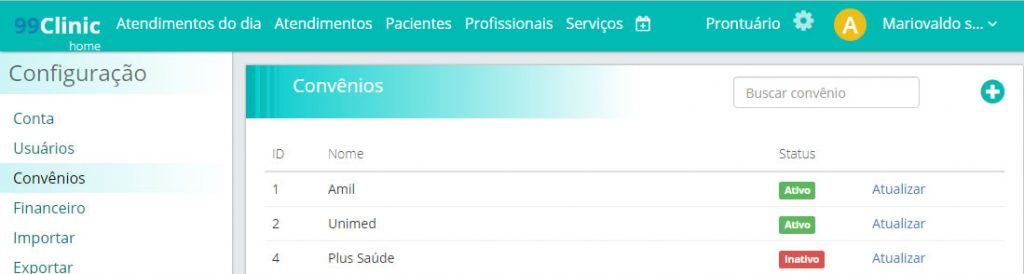
Na barra superior, clique no menu configuração (engrenagem), depois clique em “convênios”. Essa tela mostra todos os convênios cadastrados. No topo superior direito tem um botão para adicionar novo convênio, clique nele, informe os dados do convênio e clique em “Salvar”.
Cadastrando paciente
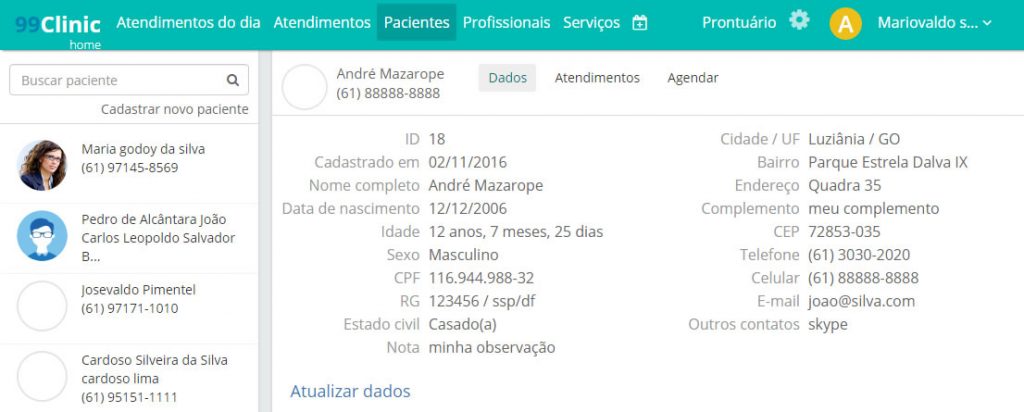
Na barra superior, clique em “Paciente”. A esquerda tem uma lista dos pacientes já cadastrados com um filtro de busca e um botão para cadastrar novo paciente. Clique nesse botão e informe os dados (apenas campos com * são obrigatórios). Se quiser, pode adicionar mais de um telefone, celular e e-mail. Para simplificar, a página tem um recurso de completar endereço a partir de um CEP. Depois de ter preenchido os dados, clique em “salvar” para adicionar o paciente.
Cadastrando profissional de saúde
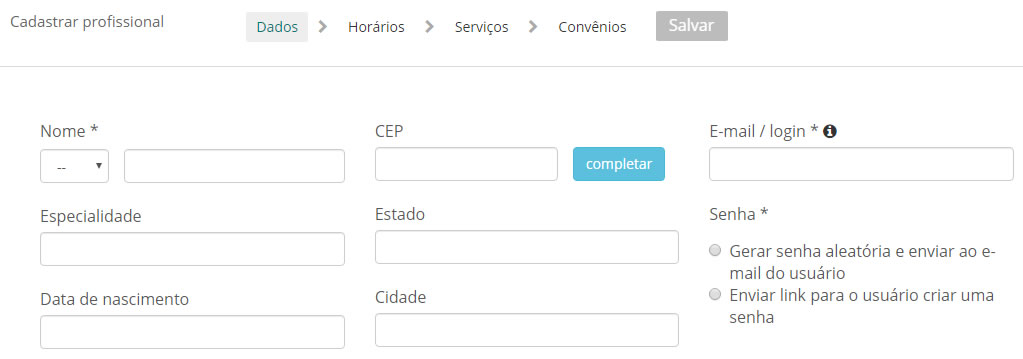
Na barra superior, clique em “profissionais”. A esquerda tem uma lista dos profissionais já cadastrados com um filtro de busca e um botão para cadastrar um novo profissional, clique nesse botão.
IMPORTANTE: o cadastro do profissional é dividido em: Dados, Horário, Serviço e Convênio
Dados
Clique em “Cadastrar novo profissional
Os dados do profissional são simples como os demais cadastro, mas você deve ter atenção aos seguintes dados:
Status: é obrigatório e somente profissional com status “ativo” pode acessar o sistema.
E-mail: é obrigatório, é o login do profissional, ou seja, é importante informar um e-mail válido para que o mesmo possa receber a senha (ou link para definir a senha)
Senha: é obrigatória. Você tem duas opções, deixar que o sistema gere uma senha aleatória e envie automaticamente para o e-mail do profissional (o profissional poderá alterar posteriormente) ou marcar a opção “enviar link” para o sistema enviar um link ao profissional para que o mesmo crie sua senha.
A especialidade do profissional aparece junto ao nome do profissional (ou abaixo, dependendo de onde é exibido) . Esse campo é opcional, mas recomendamos informar pois o mesmo aparece nas impressões.
Horário
Somente profissionais com a definição dos dias e horários que atende poderá realizar agendamentos, por tanto, não deixe de informar os horários dos profissionais.
Para cada dia da semana, informe quantos intervalos desejar. Por exemplo, para os profissionais que trabalham em dois período, manhã e tarde, das 8:30h às 18:00h com intervalo de almoço entre 12h e 13h, defina os horários como na imagem abaixo:

Serviço
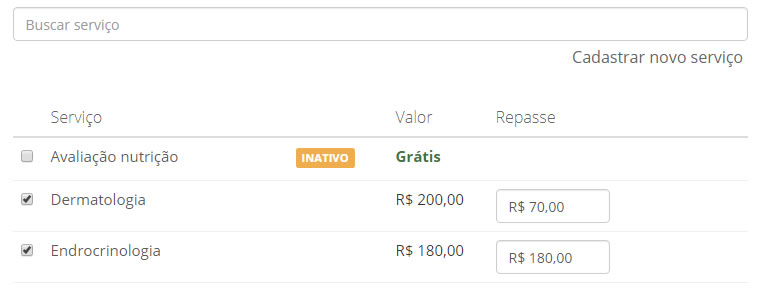
Essa guia tem por objetivo definir quais são os serviços que um dado profissional realiza e qual o valor que o mesmo deve receber por cada serviço realizado.
Basta selecionar os serviços na lista e informar o valor do repasse ao profissional. O valor do repasse pode ser superior ao valor cobrado do paciente. Se o serviço não estiver cadastrado, pode adicionar clicando em “cadastrar novo serviço”.
Convênio
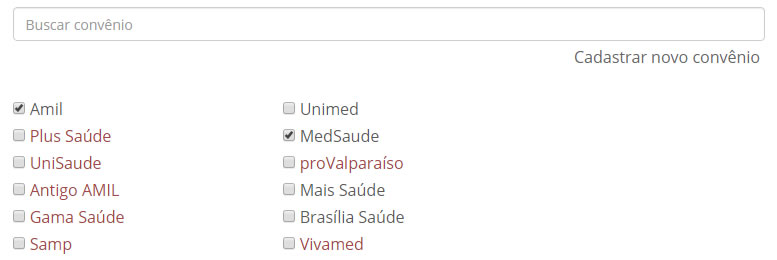
Essa guia tem por objetivo definir quais são os serviços que um dado profissional aceita. Basta selecionar os convênios aceitos pelo profissional. Se o convênio não estiver cadastrado, pode adicionar clicando em “cadastrar novo convênio”.
Finalizando o cadastro do profissional
Depois de tudo preenchido, clique em “Salvar” para adicionar o profissional de saúde.
IMPORTANTE: todos os dados (horário, serviço e convênio) podem ser atualizados a qualquer momento, mesmo depois do cadastro realizado.
Agendar atendimento
Depois dos cadastros realizados, é hora de agendar atendimentos. O procedimento é muito simples.
- Clique no ícone agenda na barra superior
- Na tela que abrir, basta selecionar os dados já cadastrados: serviço, convênio, profissional, horário e paciente
- Defina o status (ou deixe o padrão, agendado)
- Se achar necessário, informe uma nota interna (não será exibida ao paciente)
- Clique em “Agendar”
Atender
O atendimento é realizado por um profissional de saúde, por tanto, é necessário que o profissional acesse o sistema com seu e-mail e senha.
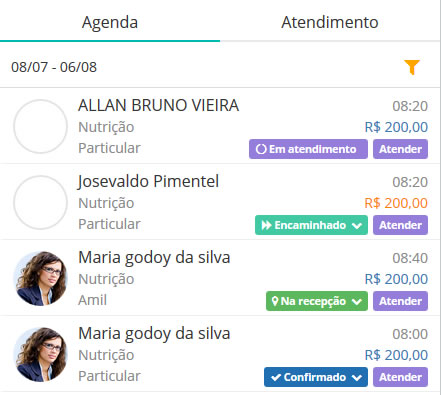
O profissional deve acessar o menu “consultório”. Nessa página tem uma lista de atendimentos agendados para o dia corrente (a data pode ser alterada), clique em “atender” o paciente.
Com o atendimento em curso, você pode preencher as guias do prontuário, ver o histórico de atendimento do paciente, prescrever medicamentos e solicitar exames (dependendo do plano e da configuração/personalização de cada conta).